Introduzione
Questo documento descrive le linee guida per riottenere l'accesso completo al disco (FDA) per un connettore Mac Secure Endpoint non gestito da MDM su Mac Ventura 13.0.
Descrizione problema
Nei sistemi non gestiti da MDM, il connettore Secure Endpoint Mac funziona in modalità degradata dopo un aggiornamento a macOS 13 Ventura 13.0.
Anche se in precedenza concesso, l'autorizzazione Accesso completo al disco non viene mantenuta. In effetti, l'autorizzazione risulta abilitata nell'interfaccia utente Impostazioni privacy e sicurezza sistema, ma l'estensione di sistema non dispone effettivamente dell'autorizzazione concessa.
Versione del connettore Mac dell'endpoint sicuro interessata
Connettore Secure Endpoint Mac versione 1.14 o successive
Versione macOS interessata:
macOS 13.0 - Ventura
Nota: questo problema è risolto in macOS Ventura 13.1.
Profili MDM
Il problema non influisce sui computer gestiti da MDM in cui l'accesso completo al disco per il connettore dell'endpoint protetto è concesso tramite MDM.
Risoluzione
Opzione 1: aggiornamento a macOS Ventura 13.1
Questo problema viene risolto in macOS Ventura 13.1. Se il connettore Secure Endpoint Mac è in modalità degradata su macOS Ventura 13.0, un aggiornamento a macOS Ventura 13.1 risolve il problema senza ulteriori azioni.
Opzione 2: rimuovere manualmente FDA for Secure Endpoint System Monitor
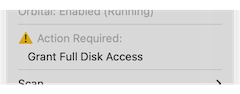
- Nel menu Secure Endpoint, fare clic sull'avviso Concedi accesso completo al disco per aprire la pagina Accesso completo al disco in Impostazioni di sistema. In alternativa, accedere manualmente alla pagina Accesso completo al disco in Impostazioni del sistema in Privacy e sicurezza.
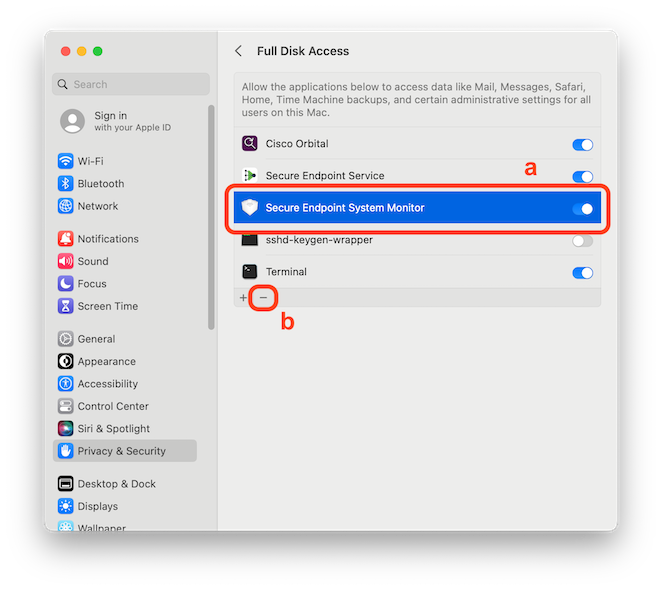
- Rimuovere il bundle Secure Endpoint System Monitor. A tale scopo:
a) Fate clic sul monitor di sistema Secure Endpoint per evidenziarlo
b) Fare clic sul segno meno e immettere la password amministratore, se richiesta
Rimuovere solo il bundle Secure Endpoint System Monitor. Non rimuovere il bundle di Secure Endpoint Service.
- Attendere che il connettore aggiunga automaticamente il monitor di sistema dell'endpoint sicuro alla pagina Accesso completo al disco (l'operazione può richiedere fino a 30 secondi).
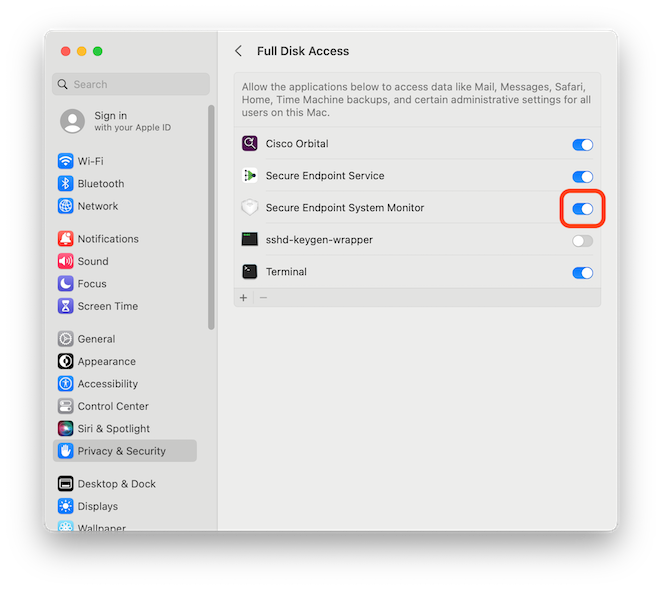
- Fare clic sull'interruttore per abilitare Accesso completo al disco per il monitor di sistema dell'endpoint protetto.
Opzione 3: disabilitare FDA per il monitor di sistema dell'endpoint sicuro con il comando tccutil
- Aprire un terminale e immettere questo comando e la password amministratore quando richiesto:
sudo tccutil reset SystemPolicyAllFiles com.cisco.endpoint.svc.securityextension
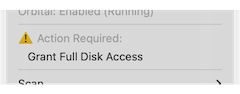
- Nel menu Secure Endpoint, fare clic sull'avviso Concedi accesso completo al disco per aprire la pagina Accesso completo al disco in Impostazioni di sistema. In alternativa, accedere manualmente alla pagina Accesso completo al disco in Impostazioni del sistema in Privacy e sicurezza.
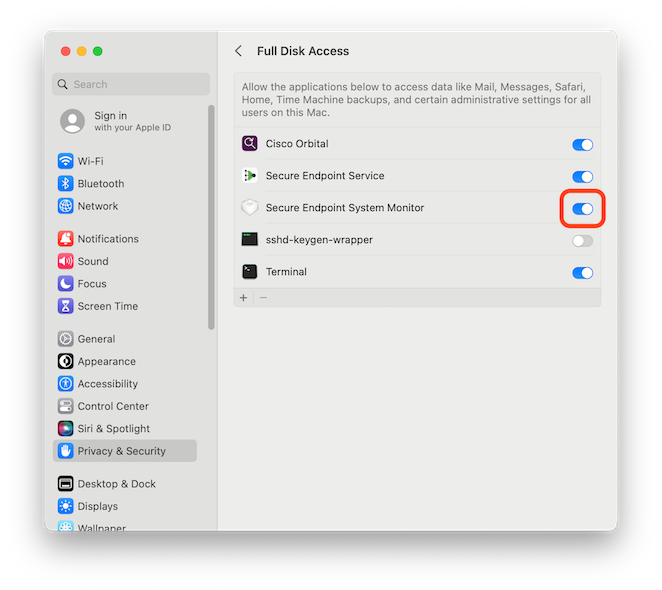
- Fare clic sull'interruttore per abilitare Accesso completo al disco per il monitor di sistema dell'endpoint protetto.
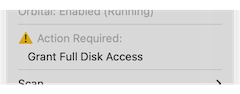
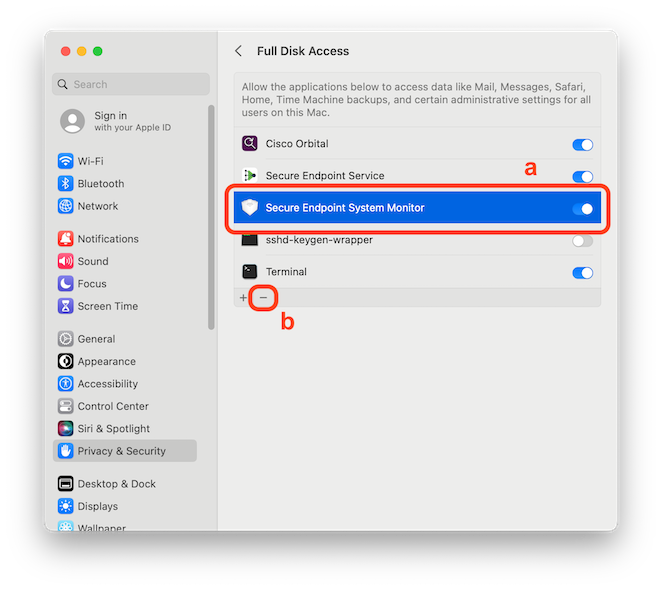
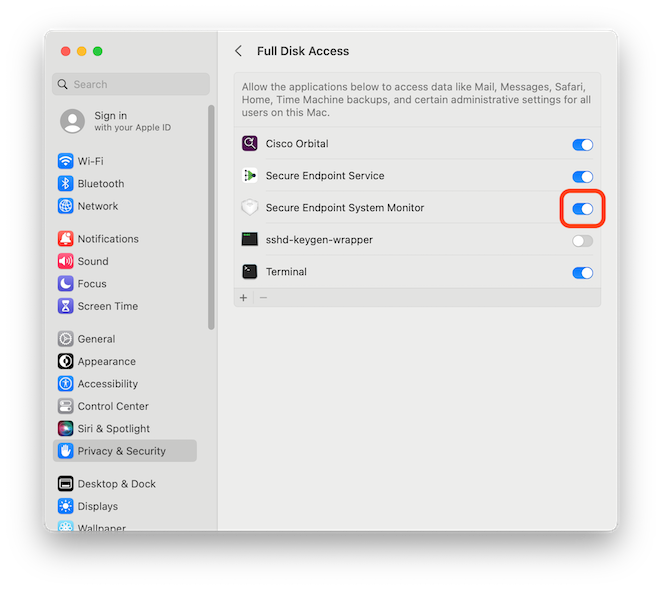
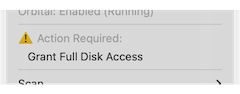
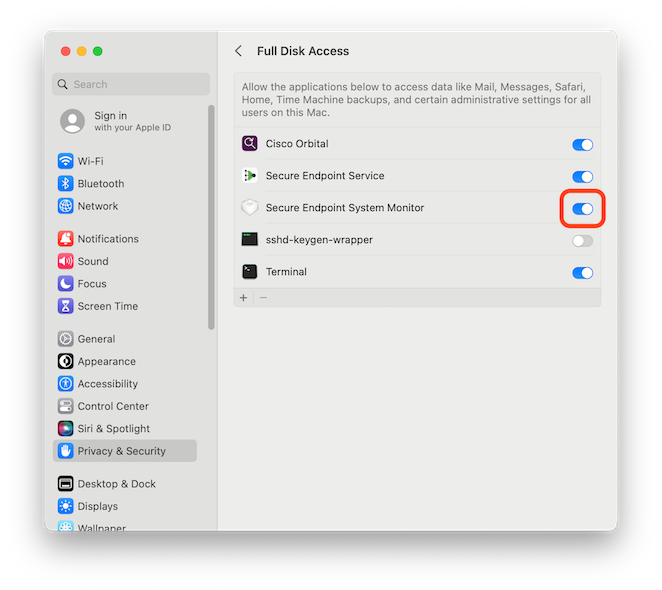
 Feedback
Feedback